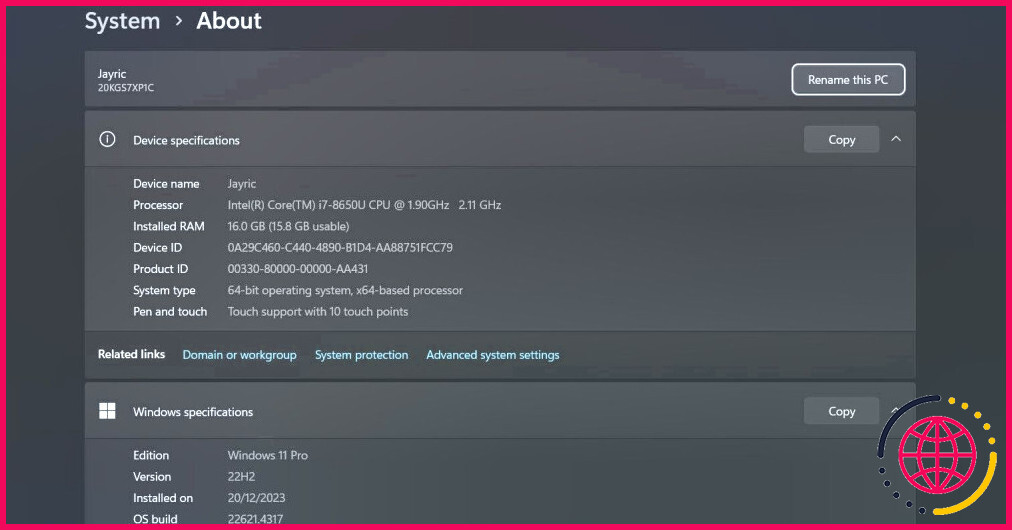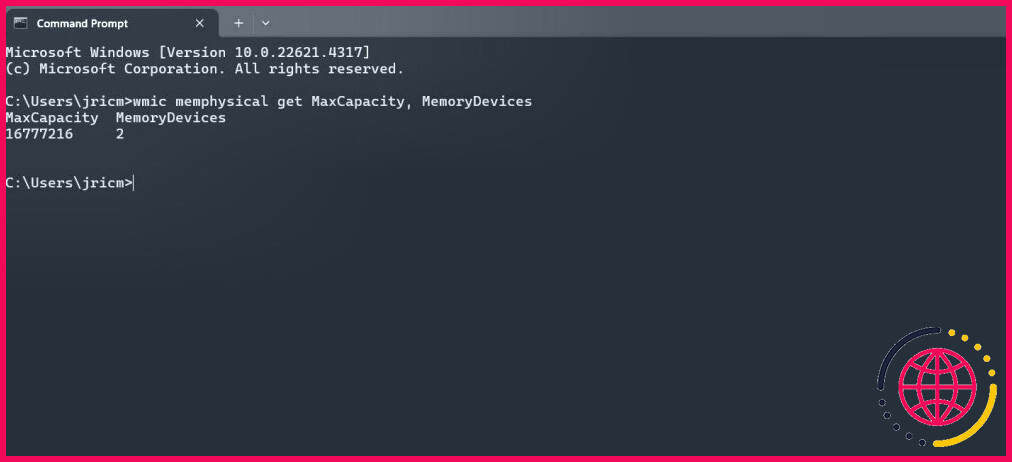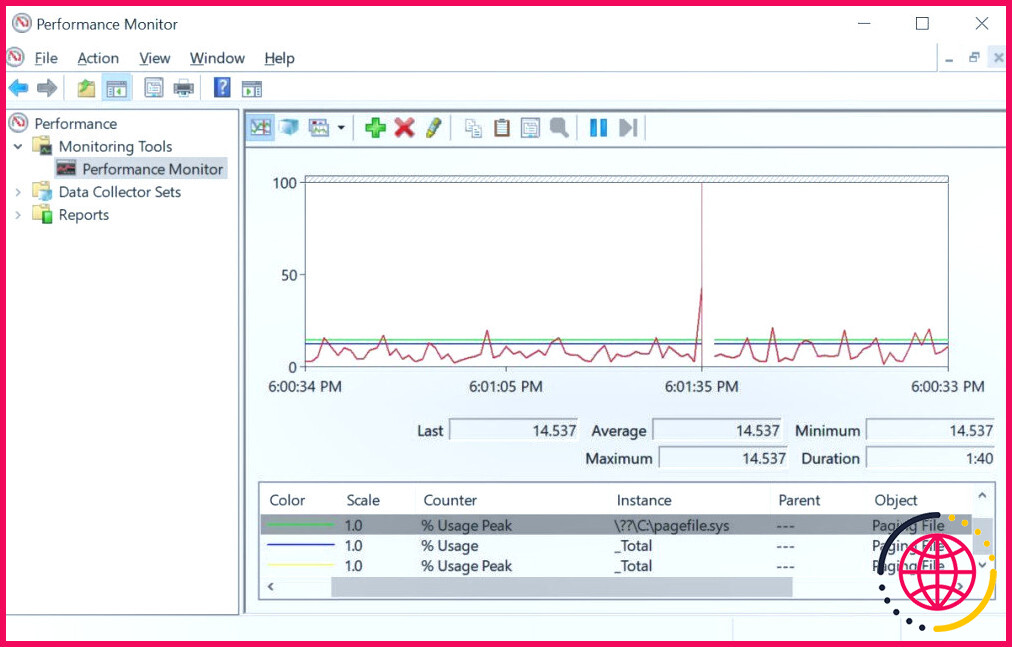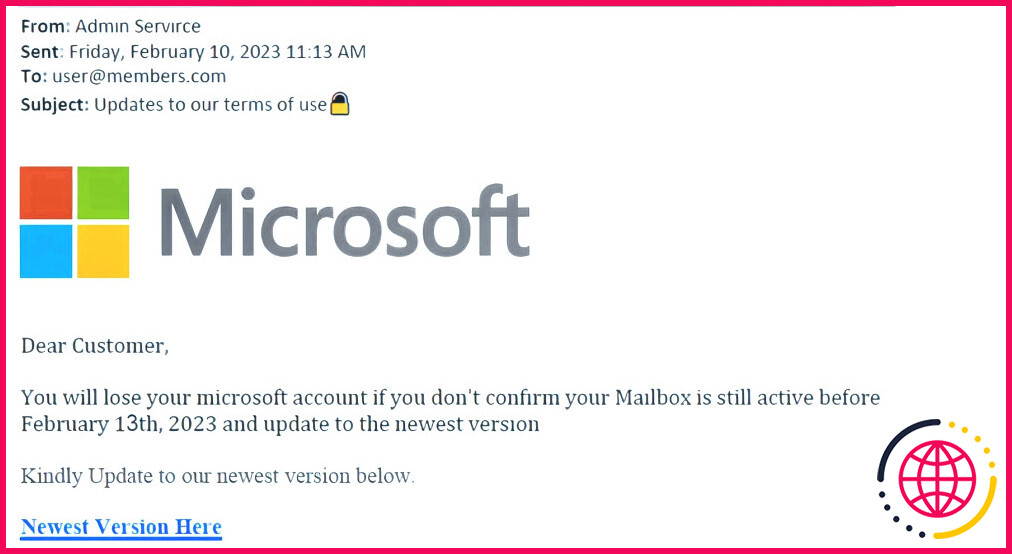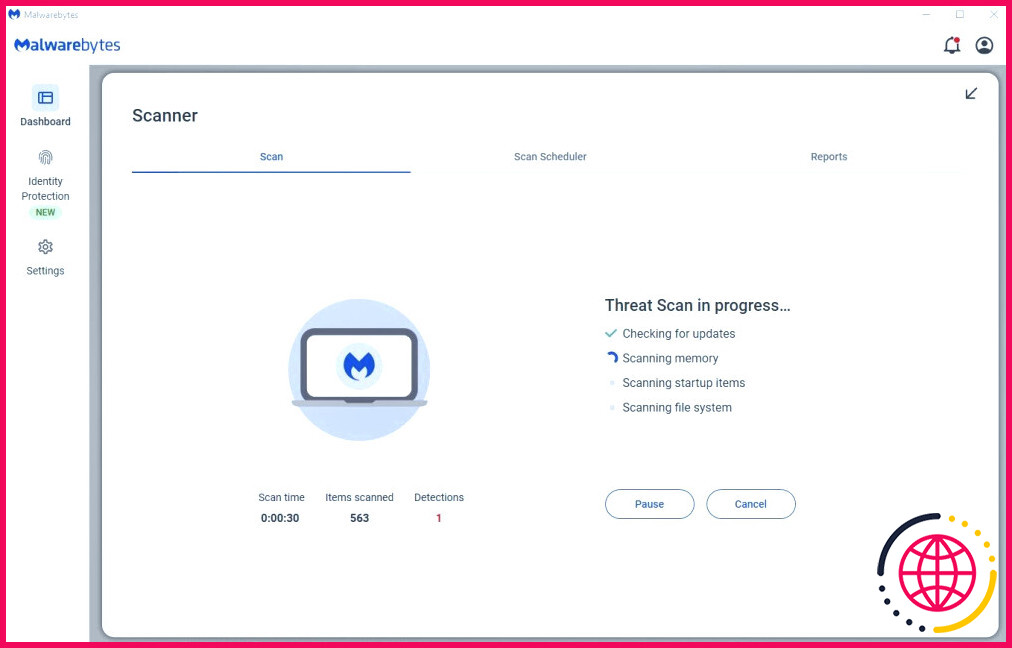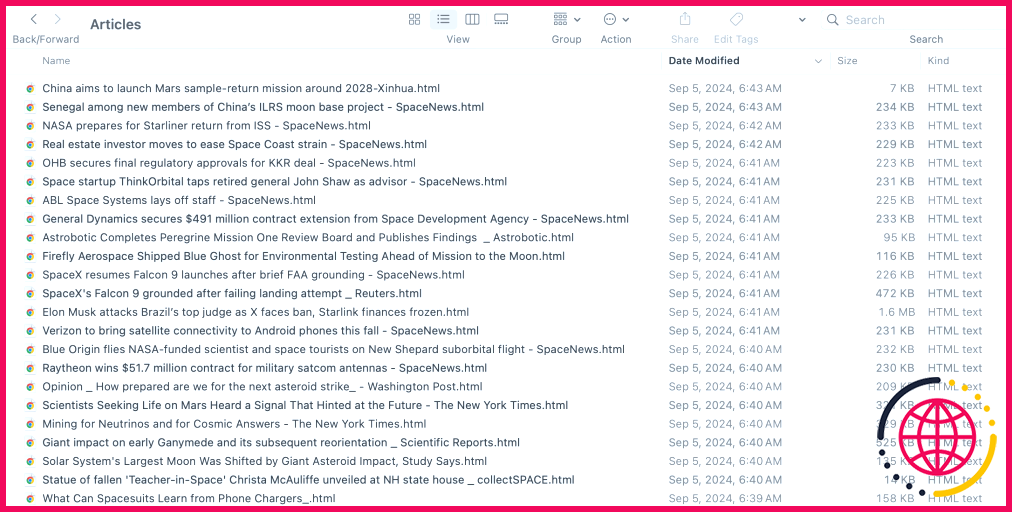Comment mettre à niveau la mémoire vive de votre ordinateur portable : Un guide étape par étape
Vous souhaitez mettre à niveau la mémoire vive de votre ordinateur portable ? Avant de vous lancer, vous devez prendre en compte certaines considérations, telles que la quantité de RAM dont vous avez besoin, le type de RAM à acheter et la capacité de RAM de votre ordinateur portable.
De quelle quantité de RAM avez-vous besoin ?
Si vous avez l’impression que votre PC ralentit, l’ajout de RAM est un moyen économique d’améliorer les performances de votre ordinateur et d’exécuter des applications plus modernes. La quantité totale de RAM dont vous avez besoin dépend de trois facteurs : la quantité de RAM dont vous disposez actuellement, la RAM maximale prise en charge par votre ordinateur portable et la quantité de RAM supplémentaire dont vous avez besoin. Commençons par vérifier la quantité de RAM dont vous disposez.
Quelle est la quantité de RAM dont vous disposez actuellement ?
Pour vérifier sous Windows 11, maintenez enfoncée la touche touche Windows + S et recherchez Système. Pour les utilisateurs de Windows 10, cliquez sur Démarrer > Paramètres > Système > A propos de. Cela ouvrira la fenêtre À propos de qui affiche les caractéristiques de votre appareil.
Quelle est la quantité de mémoire vive de votre ordinateur portable ?
Le moyen le plus simple de connaître la quantité de mémoire vive prise en charge par votre ordinateur portable est de consulter son manuel ou d’effectuer une recherche en ligne pour connaître sa capacité maximale de mémoire vive. Une autre façon de connaître la capacité maximale de mémoire vive de votre ordinateur portable est d’utiliser l’invite de commande.
Appuyez sur Touche Windows + R rechercher « cmd », puis appuyer sur Entrée ou cliquez avec le bouton gauche de la souris sur votre Bureau et sélectionnez Ouvrir dans le terminal. Une fois la ligne de commande ouverte, copiez et collez cette commande dans le terminal et appuyez sur Entrée.
Cette commande vous donnera la capacité maximale de mémoire vive de votre ordinateur portable en Ko et le nombre d’emplacements de mémoire vive.
Dans cet exemple, cet ordinateur portable prend en charge un maximum de 16 Go de RAM sur un maximum de 2 emplacements de RAM.
De combien de mémoire vive supplémentaire avez-vous besoin ?
Il existe plusieurs façons de déterminer la quantité de mémoire vive supplémentaire dont vous avez besoin. La première consiste à consulter le moniteur de performances de Windows.
- Allez à Démarrer tapez « perform » dans le champ de recherche
- Ouvrez Moniteur de performance
- Sous Outils de surveillance, cliquez sur Moniteur de performance
- Cliquez ensuite sur le bouton le symbole + vert pour ajouter une autre variable
- Fichier de pagination dans la liste et cliquez sur Ajouter >>
- Cliquez sur OK et observez
Cela vous donnera une idée de la quantité de mémoire vive dont vous avez réellement besoin.
En règle générale, 4 Go devraient suffire pour faire fonctionner votre ordinateur, effectuer une navigation web légère et éditer du texte. Cependant, je recommande au moins 8 Go de RAM pour les tâches régulières de navigation sur le web, 16 Go pour la plupart des jeux et 32 Go ou plus pour les charges de travail plus lourdes telles que l’édition vidéo, la CAO (conception assistée par ordinateur) et la virtualisation.
De quel type de RAM avez-vous besoin ?
Avant de mettre à niveau votre mémoire, vous devez déterminer quel type de RAM est compatible avec votre ordinateur portable. Vous devez tenir compte de trois éléments avant d’acheter de la RAM pour votre ordinateur portable : le facteur de forme, la génération DDR et la vitesse de la RAM.
Facteur de forme
Les ordinateurs portables et les ordinateurs de bureau nécessitent des facteurs de forme de RAM différents. Les cartes mères des ordinateurs de bureau disposent d’emplacements pour la RAM qui utilisent le facteur de forme DIMM (Dual In-Line Memory Module), tandis que les ordinateurs portables utilisent la RAM SO-DIMM (Small Outline Dual In-Line Memory Module). La RAM SO-DIMM est plus petite que la RAM DIMM utilisée dans les ordinateurs de bureau. Comme vous mettez à niveau la mémoire vive de votre ordinateur portable, vous devrez rechercher un module de mémoire vive SO-DIMM.
Génération de RAM DDR
Ensuite, vous devez savoir quel type de génération DDR utilise votre ordinateur portable. La meilleure façon de le savoir est d’ouvrir le panneau arrière de l’ordinateur portable et de vérifier quel type de RAM est déjà installé.
Dans cet exemple, le module de RAM ci-dessus utilise de la DDR3, comme indiqué sur l’autocollant.
Vitesse de la RAM
Maintenant que vous savez de quel facteur de forme et de quelle génération de DDR vous avez besoin, parlons de la vitesse et des performances de la RAM.
Les paramètres de performance de la RAM ont évolué au fil des ans. La DDR3 indique les performances de la RAM en utilisant les vitesses de transfert (Mo/s) ou la fréquence (MHz), tandis que la DDR4 et la DDR5 utilisent la fréquence (MHz) ou le débit de données (MT/s).
Si votre ordinateur portable utilise la technologie DDR3, les étiquettes relatives aux vitesses de transfert maximales (Mo/s) peuvent vous dérouter, car de nombreuses mémoires RAM SO-DIMM DDR3 utilisent la fréquence (MHz) comme mesure de performance. Voici un tableau qui vous permettra de comparer la mémoire vive DDR3 de votre ordinateur portable à celle vendue dans le commerce :
PC3-8500 | 1066 MHz |
PC3-10600 | 1333 MHz |
PC3-12800 | 1600 MHz |
PC3-14900 | 1866 MHz |
PC3-17000 | 2133 MHz |
Les vitesses des mémoires RAM DDR4 et DDR5 sont principalement mesurées en mégahertz (MHz). Toutefois, il arrive parfois que l’on utilise le mégatransfert par seconde (MT/s). Si vous comparez des bâtons de RAM dont l’un utilise la fréquence MHz et l’autre la fréquence MT/s, considérez que les deux valeurs sont identiques. Ainsi, une RAM de 3200 MHz aura la même vitesse qu’une RAM de 3200 MT/s et une RAM de 2400 MT/s aura la même vitesse qu’une RAM de 2400 MHz. Bien que cela soit techniquement faux, en raison d’une confusion dans la commercialisation de la RAM DDR, les fabricants continuent d’étiqueter leur RAM en MHz alors qu’ils utilisent des nombres en MT/s.
En règle générale, vous souhaitez que votre RAM ait des performances similaires à celles des barrettes de RAM déjà installées sur votre ordinateur portable. Une RAM plus rapide fonctionnera toujours, mais elle ne fonctionnera qu’aux vitesses prises en charge par votre ordinateur portable. Si votre ordinateur portable ne peut utiliser que des modules de RAM à 1600 MHz, l’installation d’un module à 1866 MHz fonctionnera toujours, mais seulement à 1600 MHz.
En outre, l’utilisation de modules de RAM ayant des performances différentes fonctionnera également, mais les deux modules fonctionneront avec les performances du module de RAM le moins performant. Ainsi, si vous installez deux bâtons de RAM DDR4, l’un à 2400 MHz et l’autre à 3200 MHz, cela fonctionnera toujours, mais les deux modules ne fonctionneront qu’à un maximum de 2400 MHz.
Comment installer des modules de RAM
Important : Avant de toucher votre ordinateur portable, débranchez-le, mettez-le hors tension, retirez la batterie (si possible) et mettez-vous à la terre.
La plupart des modules de mémoire vive sont très faciles à remplacer. Vous trouverez peut-être une trappe d’accès à la RAM à l’arrière de votre ordinateur portable. Sinon, vérifiez si vous pouvez retirer le couvercle arrière ou le clavier pour exposer la RAM. Si vous ne pouvez repérer les bâtonnets de RAM nulle part, consultez le manuel ou le site web du fabricant.
Étape 1 : Exposer la mémoire vive
Repérez la trappe en plastique amovible qui recouvre le compartiment de la mémoire vive. Si vous avez deux compartiments, le plus grand contient probablement le disque dur. Desserrez les vis et retirez le couvercle. Cela devrait exposer un ou deux emplacements de RAM, dont l’un ou les deux peuvent être remplis.
Étape 2 : Dégagez le(s) module(s) RAM
Pour libérer un module RAM, tirez les pinces de ses côtés gauche et droit sur le côté. Une fois la pince libérée, le module se soulève et vous pouvez le retirer.
Étape 3 : Insérez le(s) nouveau(x) module(s) RAM
Pour insérer un nouveau module RAM, faites-le glisser dans la fente à un angle d’environ 45°, assurez-vous qu’il s’insère bien dans la fente, puis poussez-le vers le bas.
Vous savez que vous avez inséré les modules correctement lorsque les petites encoches sur les côtés du module RAM s’alignent avec les petites saillies des pinces.
Étape 4 : Réassemblez votre ordinateur portable
Et c’est tout ! Remettez le couvercle en place, serrez la vis et démarrez votre ordinateur.
Résolution des problèmes courants d’installation de la RAM
Une fois la nouvelle RAM installée, la plupart des ordinateurs portables la reconnaissent automatiquement. Cependant, il arrive que les choses ne se passent pas aussi bien et que quelques problèmes apparaissent. Voici comment résoudre les problèmes courants d’installation de la RAM pour que votre ordinateur portable fonctionne de manière optimale.
L’ordinateur portable ne démarre pas après l’installation
Si votre ordinateur portable ne démarre pas après l’installation de la nouvelle RAM, cela peut être dû à plusieurs raisons :
- Remettez en place le module RAM : Il arrive que le module ne soit pas correctement installé. Ouvrez à nouveau le compartiment RAM, retirez le module et réinstallez-le avec précaution, en veillant à ce qu’il soit entièrement inséré dans la fente.
- Testez chaque module séparément : Si vous installez plusieurs barrettes de RAM, essayez de démarrer avec une seule barrette à la fois. Cela permettra d’identifier si l’un des modules est défectueux ou endommagé.
L’ordinateur portable démarre mais ne reconnaît pas la nouvelle mémoire vive.
Si votre ordinateur portable démarre mais n’affiche pas la RAM mise à niveau, vérifiez les points suivants :
- Vérifier dans le BIOS : Redémarrez l’ordinateur portable et accédez au BIOS/UEFI en appuyant sur la touche désignée (souvent F2, Delete ou Esc). Vérifiez la section mémoire pour voir si la nouvelle RAM est détectée.
- Assurez-vous que les emplacements de la mémoire vive ne sont pas endommagés : Inspectez chaque emplacement de mémoire vive pour vous assurer qu’il n’y a pas de dommages physiques. Si un emplacement est défectueux, l’ordinateur portable peut ne pas reconnaître la RAM installée dans cet emplacement.
La mise à niveau de la mémoire vive de votre ordinateur portable est facile et peut améliorer les performances de votre système. Étant donné que la plupart des utilisateurs utilisent au maximum la mémoire vive avant que le processeur n’atteigne sa capacité, une mise à niveau de la mémoire est généralement plus intelligente et tout aussi efficace que la mise à niveau d’autres matériels ou l’acquisition d’un nouvel ordinateur. En outre, c’est beaucoup moins cher et vous n’avez pas à vous soucier de la migration de vos données.
Comment installer la mémoire vive dans un ordinateur portable, étape par étape ?
En séparant ces deux éléments. Et en les retirant, comme ça. Maintenant, nous allons